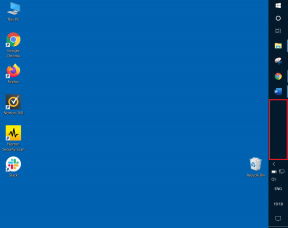Menggunakan Snipping Tool di Windows 7 untuk Mengambil Screenshot
Bermacam Macam / / February 10, 2022
Ada berbagai alat yang tersedia yang membantu Anda menangkap tangkapan layar. Jika Anda menggunakan salah satunya, bagus. Namun, jika kebutuhan tangkapan layar Anda cukup sederhana dan Anda tidak menginstal alat pihak ketiga untuk tujuan tersebut, maka Anda dapat memulai dengan alat Snipping bawaan Windows (di Windows 7 dan Vista).
Meskipun Windows menyediakan opsi untuk menangkap layar menggunakan tombol layar cetak, ini bukan cara yang mudah untuk melakukannya. Alat snipping jauh lebih baik.
Di Windows Vista dan Windows 7, alat snipping dapat digunakan untuk mengambil tangkapan layar dari sebagian kecil jendela atau seluruh layar. Berikut langkah-langkah untuk membuka dan mengoperasikannya.
Langkah 1: Klik tombol mulai Windows. Di kotak pencarian, ketik “alat pemotong”. Buka hasil pencarian dengan mengkliknya.
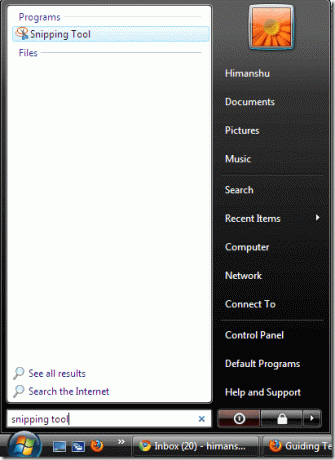
Langkah 2: Ketika Anda mengklik tombol "baru", itu akan menampilkan beberapa opsi. Alat snipping menyediakan empat opsi untuk mengambil tangkapan layar. Snip bentuk bebas, snip persegi panjang, snip jendela, dan snip layar penuh
. Snip bentuk bebas adalah opsi yang sangat keren yang membantu Anda mengambil tangkapan layar tangan secara gratis.Klik salah satu opsi dan tandai area layar yang ingin Anda tangkap dengan menyeret penunjuk tetikus Anda. Alat snipping akan mengambil tangkapan layar dan segera membukanya di editor bawaan.
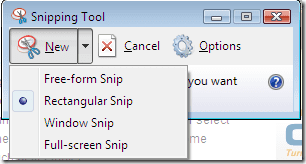
Ada juga panel opsi yang tersedia. Ada berbagai pilihan yang disediakan olehnya. Seperti Anda dapat memilih apakah tinta pilihan (warna batas) akan muncul setelah potongan diambil. Juga ada opsi untuk menampilkan ikon di bilah alat peluncuran cepat.
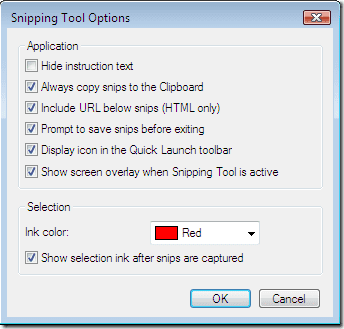
Berikut adalah contoh screenshot yang saya ambil dengan bantuan snipping tool.
Potongan Jendela
Mengambil tangkapan layar dari seluruh jendela. Cukup letakkan mouse di atas jendela dan itu akan membuat batas merah di sekitarnya yang berarti jendela Anda dipilih. Sekarang klik pada jendela untuk mengambil tangkapan layar.
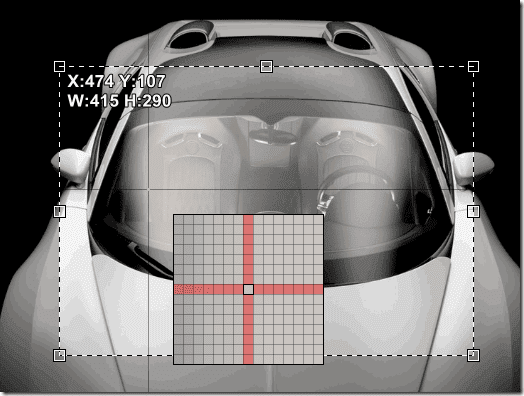
Potongan formulir gratis
Opsi paling keren yang tersedia di alat snipping adalah Bebas dari menggunting. Anda dapat mengambil tangkapan layar tangan dari area kecil menggunakan mouse. Anda dapat menggambar bentuk acak apa pun menggunakan penunjuk tetikus.
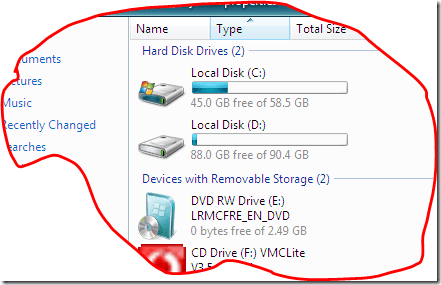
Potongan persegi panjang
Mode snip persegi panjang dapat digunakan untuk mengambil tangkapan layar dari area persegi kecil di mana saja di layar.
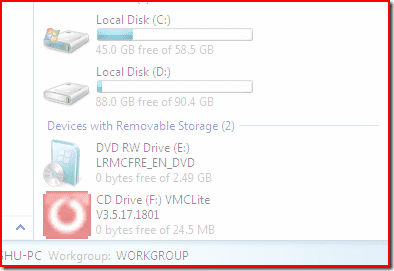
Editor alat pemotong
Snipping tool editor menyediakan banyak alat untuk mengedit gambar, seperti alat pena, alat stabilo dan alat penghapus. Terlepas dari alat pengeditan ini, ada opsi untuk mengirim gambar ke orang lain melalui surat. Saat mengklik gambar, Anda akan diarahkan ke Microsoft Outlook.
Anda dapat menyimpan gambar dalam format PNG, JPG, GIF.
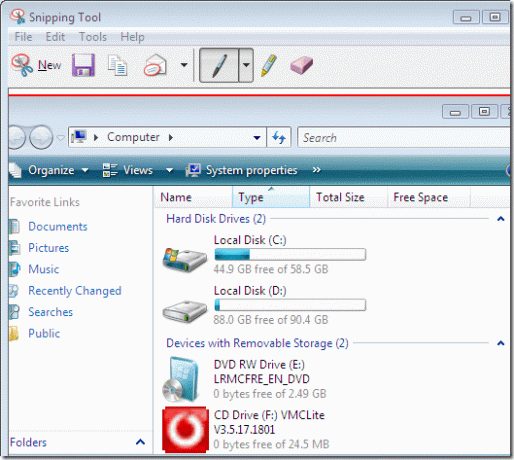
Secara keseluruhan, ini adalah alat yang bagus untuk mengambil tangkapan layar dengan cepat. Tentu berguna jika Anda mengambil tangkapan layar sesekali dan tidak memerlukan fitur lanjutan.
Terakhir diperbarui pada 05 Februari 2022
Artikel di atas mungkin berisi tautan afiliasi yang membantu mendukung Guiding Tech. Namun, itu tidak mempengaruhi integritas editorial kami. Konten tetap tidak bias dan otentik.